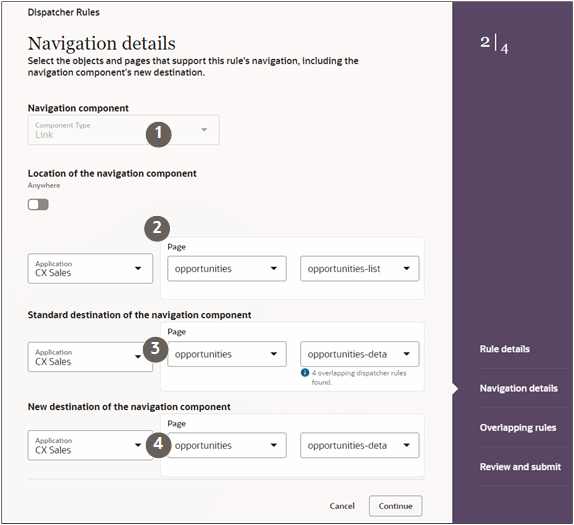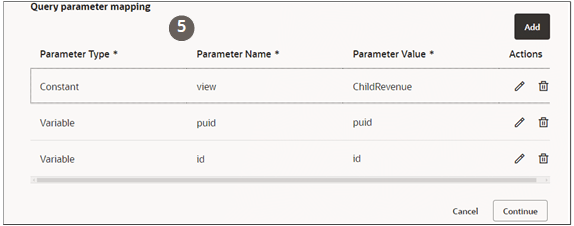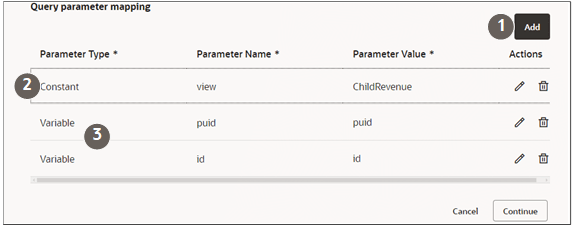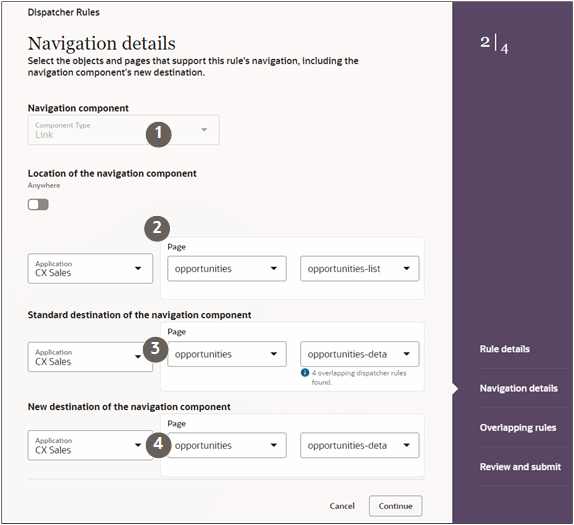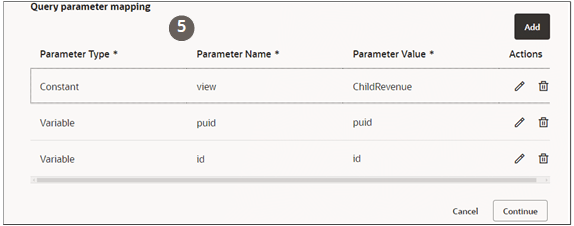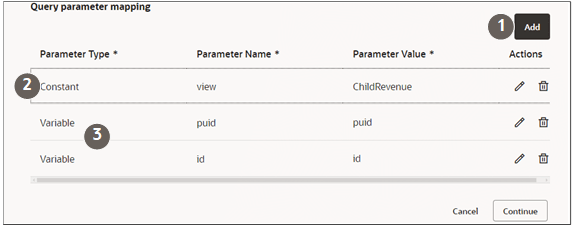アプリケーション・コンポーザのディスパッチャ機能を使用して、営業担当が標準オブジェクトとカスタム・オブジェクトの両方でページ上のレコード名リンクをクリックしたときに表示されるページを変更できます。 リスト・ページ、詳細ページおよび編集/作成ページのリンクをリダイレクトできます。 リダイレクトされたリンクにより、標準ページまたはカスタム・ページおよびサブビューを開くことができます。 ジョブ・ロールごとに異なる宛先を指定できます。
たとえば、商談リスト・ページで商談名リンクをクリックした場合、通常は、主なアクティビティ、担当者、製品およびその他の情報の概要が示される商談の詳細ページが開きます。 顧客が購入に関心を持つ製品を見るには、もう1回クリックする必要があります。 営業担当が一般的な概要よりも顧客の購入内容のほうに関心を持っている場合は、余分にクリックする必要をなくすために、商談の製品や収益が示されるサブビューが直接開くようにできます。
単純なカスタム・オブジェクトを作成した場合は、詳細ページはすべてスキップして、かわりに編集ページが開くようにできます。
ディスパッチャの機能
ディスパッチャを使用すると、ジョブ・ロールごとに異なるページを開くことができるルール・セットを作成できます。 各ディスパッチャ・ルールにより、同じ場所を指し示すURLが置き換えられます。 ディスパッチャでは、ページ上の個別のリンクは識別されません。 ページに同じ宛先を指し示すリンクが複数含まれている場合は、そのすべてが置き換えられます。 1つのルールで、アプリケーション内のすべてのページの1つのURLを新しい宛先にリダイレクトすることもできます。
ルールは4つのステップで作成します:
- 「ルール詳細」。ルールが組織の全員に適用されるか、特定のジョブ・ロールに適用されるかを指定します。
-
「ナビゲーション詳細」。リダイレクト・ルールの範囲および古い宛先と新しい宛先の両方を入力します。
- 「重複ルール」。重複ルールを処理する順序を指定します。
- レビューして発行します。
「ナビゲーション詳細」ステップでの入力内容は重要であるため、このステップの5つのセクションの概要を次に示します。 最後のセクションを表示するには、下にスクロールする必要があります。 ルールの作成に関する詳しい説明がその後に示されます。
| セクション |
説明 |
| ナビゲーション・コンポーネント(1) |
このリリースでは、オブジェクト名リンクからのリンクのみをリダイレクトできます。 |
| ナビゲーション・コンポーネントの事業所(2) |
リダイレクトするリンクの範囲。 営業アプリケーションのすべてのページのリンクをリダイレクトするか、特定のオブジェクトのリンクをリダイレクトするか、リダイレクトの範囲を特定のページに絞り込むことができます。 |
| ナビゲーション・コンポーネントの標準目的地(3) |
リダイレクトするリンクの現在の宛先。 リスト・ページ、詳細ページ、編集ページおよび作成ページのリンクをリダイレクトできます。
ノート: ディスパッチャを使用して、サブビューのリンクをリダイレクトすることはできません。
|
| ナビゲーション・コンポーネントの新規目的地(4) |
リンクの新しい宛先ページ。 サブビューは詳細ページの一部です。 そのため、サブビューにリンクをリダイレクトする場合は、詳細ページを選択します。
|
| 問合せパラメータ・マッピング(5) |
サブビューにリンクをリダイレクトする場合は、サブビューURLから取得した値を持つ定数を追加して、サブビューを識別します。
編集ページにリダイレクトする場合は、定数mode = editを追加します。
変数は、CX拡張ジェネレータによって作成された標準オブジェクトおよびカスタム・オブジェクトすべての標準です。
|
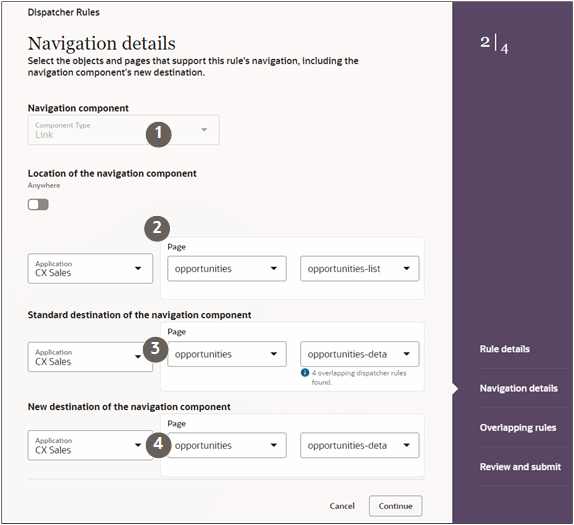
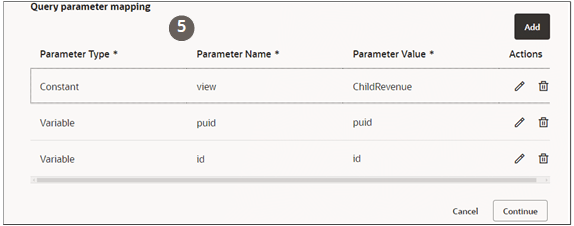
商談リスト・ページのリンクを製品収益ページにリダイレクトするための入力例
商談リスト・ページの商談名リンクを「製品」サブビューにリダイレクトするために、「ナビゲーション詳細」ステップのセクションに入力する内容を次に示します。
-
ナビゲーション・コンポーネントの事業所
商談リスト・ページのリンクへのリダイレクトを制限するために、次のように入力します:
| フィールド |
入力内容 |
| アプリケーション |
CX Sales |
| ページ |
opportunities |
| 2番目の「ページ」フィールド |
opportunities-list |
-
ナビゲーション・コンポーネントの標準目的地
通常は、ユーザーがリスト・ページで商談名をクリックすると、アプリケーションで詳細ページが開きます。
| フィールド |
入力内容 |
| アプリケーション |
CX Sales |
| ページ |
opportunities |
| 2番目の「ページ」フィールド |
opportunities-detail |
-
ナビゲーション・コンポーネントの新規目的地
詳細ページのサブビューにナビゲーションをリダイレクトするため、入力内容は標準目的地の場合と同じです。 サブビューは詳細ページの一部です。
| フィールド |
入力内容 |
| アプリケーション |
CX Sales |
| ページ |
opportunities |
| 2番目の「ページ」フィールド |
opportunities-detail |
-
問合せパラメータ・マッピング
製品サブビューにリダイレクトするには、ChildRevenueの値を持つ定数を追加します:
| フィールド |
入力内容 |
| パラメータ・タイプ |
定数 |
| パラメータ名 |
view |
| パラメータ値 |
ChildRevenue |
ディスパッチャ・ルールを作成およびアクティブ化するためのステップ
- サンドボックスの外でアプリケーション・コンポーザを開きます。
- 「ディスパッチャ」をクリックします。
- 「ディスパッチャ」ページで、「作成」をクリックします。
- 「ルール詳細」ページで、ルールの名前を入力します。
- 「ルール条件」セクションで、ルールのオーディエンスを指定します。 次の2つのオプションがあります。
- 「グローバルにルールを適用」をオンにして、組織のすべてのジョブ・ロールにルールが適用されるようにします。
- 「ロール・フィルタ」フィールドに入力した特定のジョブ・ロールにルールを適用します。
-
「続行」をクリックして、「ナビゲーション詳細」ステップに進みます。
- 「ナビゲーション・コンポーネントの事業所」セクションで、ルールの範囲を指定します:
-
「ナビゲーション・コンポーネントの標準目的地」セクションで、現在のナビゲーションの目的地を入力します。 入力した内容によって、置き換えるURLが識別されます。
-
最初の「ページ」フィールドで、オブジェクトを選択します。
-
2番目の「ページ」フィールドで、ページを選択します。
| 使用可能な値 |
説明 |
| detail |
詳細ページ(実行時には「概要」ページと呼ばれます)。 |
| edit |
編集/表示ページ。 |
| list |
リスト・ページ。 |
-
「ナビゲーション・コンポーネントの新規目的地」セクションで、新しいナビゲーションの目的地を入力します。
-
最初の「ページ」フィールドで、オブジェクトを選択します。
-
2番目の「ページ」フィールドで、ページを選択します。
| 使用可能な値 |
説明 |
| detail |
詳細ページまたはサブビューにリダイレクトします。 |
| edit |
編集ページまたは作成ページにリダイレクトします。
編集ページにリダイレクトする場合は、「問合せパラメータ・マッピング」セクションに定数mode = editを追加する必要もあります。
定数を追加しない場合、ユーザーは作成ページにリダイレクトされます。
|
| list |
リスト・ページにリダイレクトする場合に選択します。 |
サブビューまたは編集ページにリンクをリダイレクトする場合は、「問合せパラメータ・マッピング」セクションで定数を追加する必要があります:
- 「追加」をクリックします。
-
編集ページにリダイレクトする場合は、次のように入力します:
| フィールド |
入力内容 |
| パラメータ・タイプ |
定数 |
| パラメータ名 |
mode |
| パラメータ値 |
edit |
-
サブビューにリダイレクトする場合は、次のように入力します:
| フィールド |
入力内容 |
| パラメータ・タイプ |
定数 |
| パラメータ名 |
view |
| パラメータ値 |
view=に続けて、サブビューのURLの最後の部分を入力します。 |
商談の「製品」サブビューのURLの例を次に示します:
https://<domain>/fscmUI/redwood/cx-sales/application/container/opportunities/opportunities-detail?id=300000009863286&puid=39003&view=ChildRevenue
ノート: 標準サブビューおよびCX拡張ジェネレータによって生成されたサブビューの場合は、2つのパラメータ(変数puidおよびid)が自動的に追加されます。 これらのパラメータは必須です。
「問合せパラメータ・マッピング」セクションのスクリーンショットを次に示します
| コールアウト |
説明 |
| 1 |
「追加」ボタン。 |
| 2 |
定数エントリ。 |
| 3 |
2つの必須変数が自動的に追加されます。 |
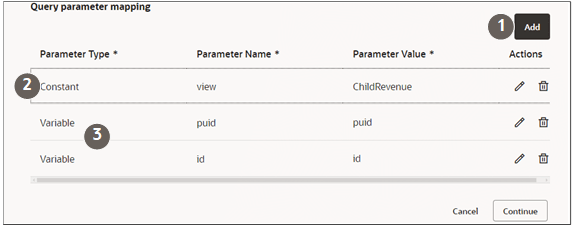
- 「続行」をクリックして、「重複ルール」ステップに進みます。
-
重複する機能を持つルールの順序を確認し、各行のハンドルを使用してそれらのルールを特定の位置にドラッグして、優先順位を指定します。 先頭にあるルールが最初に実行されます。
- 「続行」をクリックして、「レビューおよび発行」ステップに進みます。
- 「発行」をクリックします。
- ディスパッチャのリスト・ページで、を選択します。